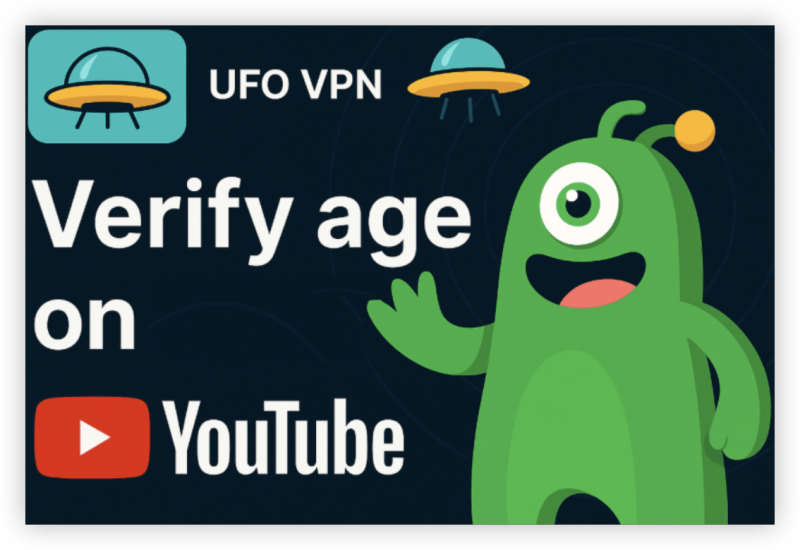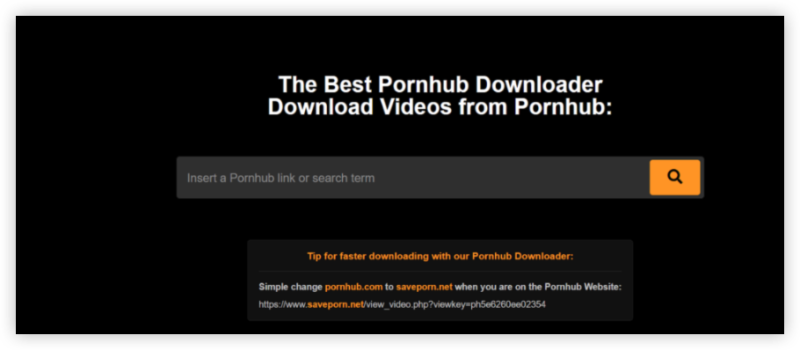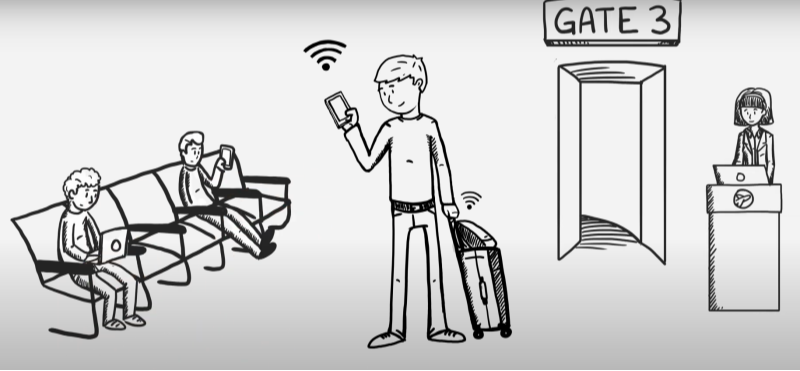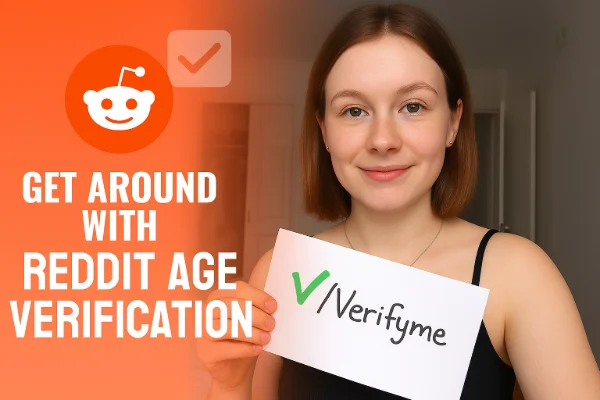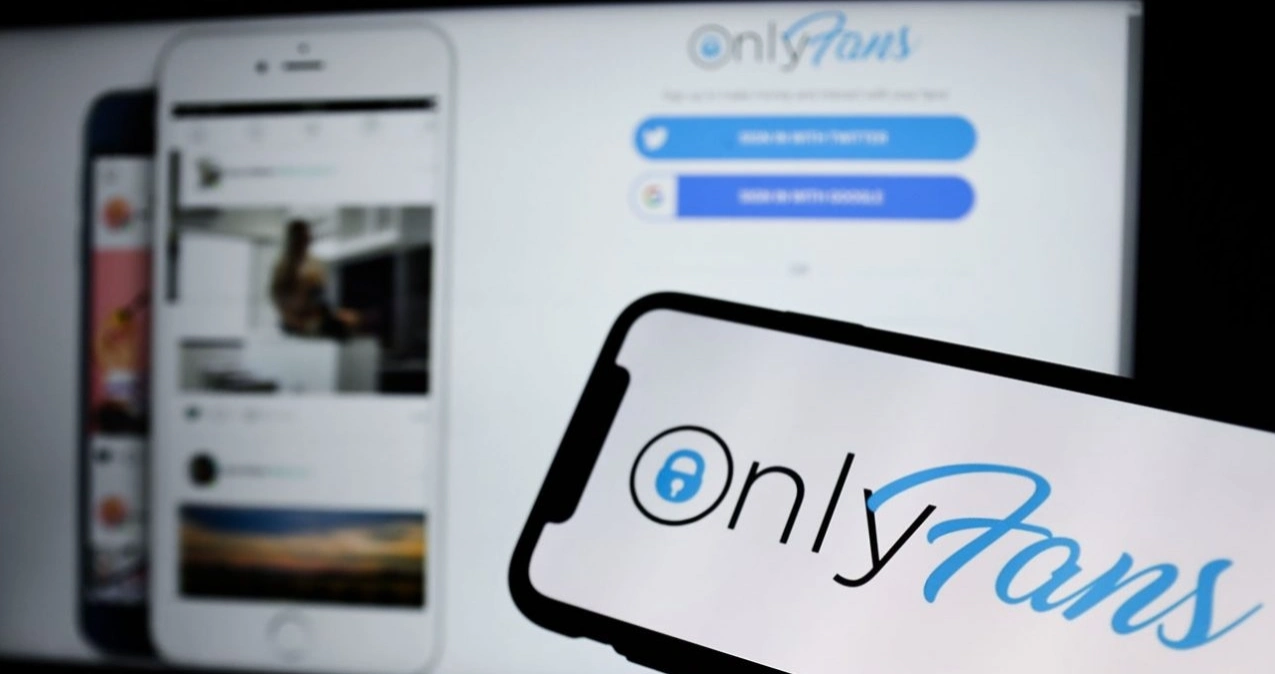Можно ли получить доступ к iPad удаленно?
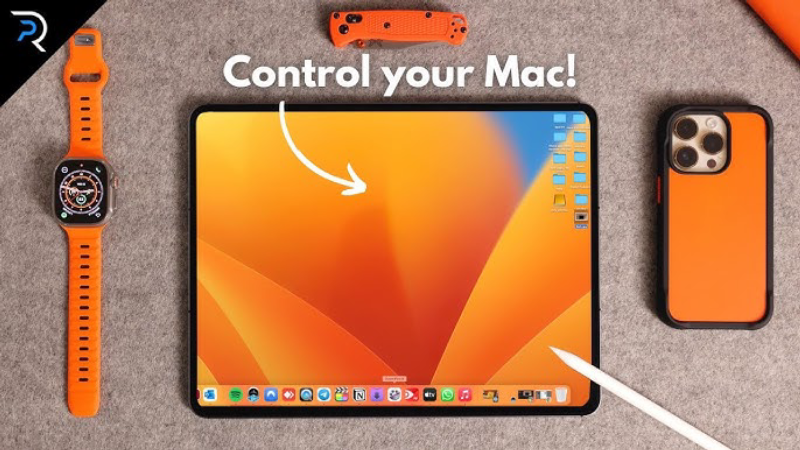
По дизайну, iPados подчеркивает конфиденциальность и песочницу, поэтому в удаленном рабочем столе в стиле VNC нет. Тем не менее, Apple предоставляет «Управление контролем коммутатора» рядом с устройствами » Особенность под доступностью, которая позволяет одному устройству Apple манипулировать другим в той же сети Wi -Fi и учетной записи ICLOUD. Кроме того, вы можете поделиться контролем экрана в FaceTime Calls или использовать Универсальный контроль на Macos Monterey или позже управлять iPad с клавиатурой вашего Mac и мышью. Для полного удаленного просмотра экрана и контроля в Интернете требуются такие инструменты третьих сторон, как RealVNC или TeamViewer, хотя они могут включать дополнительную настройку или затраты.
Как управлять iPad удаленно с разных устройств
Существует три основных способа достижения пульта дистанционного управления iPad, в зависимости от вашего оборудования:
Метод 1: управлять iPad удаленно с iPhone

-
То же самое Apple Id & Network: Убедитесь, что как ваш iPhone, так и целевой iPad подписаны в одном идентификаторе Apple и присоединяются к одной и той же сети Wi -Fi.
-
Включить управление рядом с устройствами:
-
На вашем iPhone: Настройки> Доступность> Управление близлежащими устройствами Полем Переключить это На Полем
-
Выберите iPad, который вы хотите контролировать в списке «близлежащие устройства».
-
-
Используйте ярлыки доступности: Добавьте «управление рядом с устройствами» в ваш центр управления для быстрого доступа.
-
Работать удаленно: Используйте сенсорный экран вашего iPhone, чтобы навигацию по iPad: запустить приложения, настраивать настройки и управлять воспроизведением носителя - все удаленно.
Это встроенное iPad пульт дистанционного управления Метод бесплатный и работает без программного обеспечения третьего участка, но его функциональность ограничена базовой навигацией, средствами управления медиа, SIRI и кнопкой домой.
Метод 2: управлять iPad удаленно с Mac
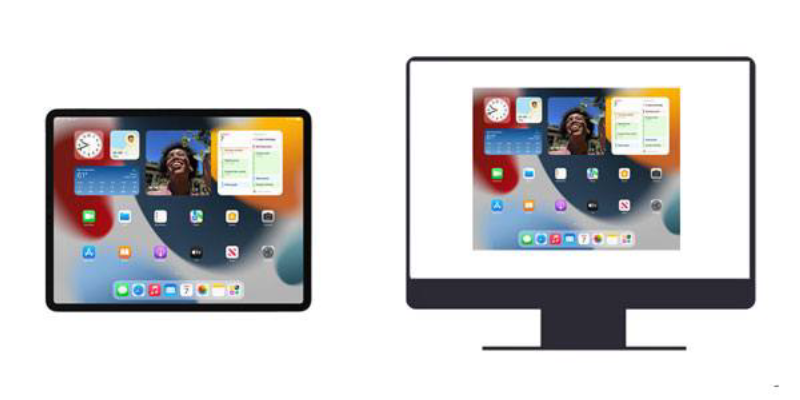
A. Универсальный контроль (локальный)
-
Совместимость: Требуется macOS 12.3+ и iPados 15.4+ на устройствах, связанных с тем же идентификатором Apple.
-
Включить универсальный контроль:
-
На вашем Mac: Настройки системы> Отображения> Универсальный элемент управления , затем включите «разрешить указателю и клавиатуру перемещаться между любым близлежащим Mac или iPad».
-
На вашем iPad: Настройки> General> AirPlay & Hearfoff> Курсор и клавиатура Полем
-
-
Беспроживление используйте: Перетащите указатель с края экрана Mac в сторону iPad; Ваша клавиатура Mac и трекпад теперь управляют iPad - вводом для ввода текста, перетаскивания файлов и многозадачности.
B. Третий сторонний удаленный рабочий стол (Интернет)
Для истинного пульта дистанционного управления по любой сети:
-
Установите RealVNC или TeamViewer:
-
На iPad: Установите соответствующее приложение VNC Server или TeamViewer QuickSupport.
-
На Mac: установите клиент просмотра.
-
-
Настройка соединений:
-
Установите безопасные учетные данные, включите разрешения на доступ к сети на iPad.
-
-
Подключите удаленно: Используйте Mac Viewer, чтобы ввести идентификатор подключения iPad и пароль; Вы увидите и управляете экраном iPad в режиме реального времени.
Этот метод обеспечивает полную эмуляцию, управление приложениями и обмен экранами, но может понести плату за подписку и требует тщательной конфигурации сети.
Метод 3: Управляйте iPad удаленно с другого iPad
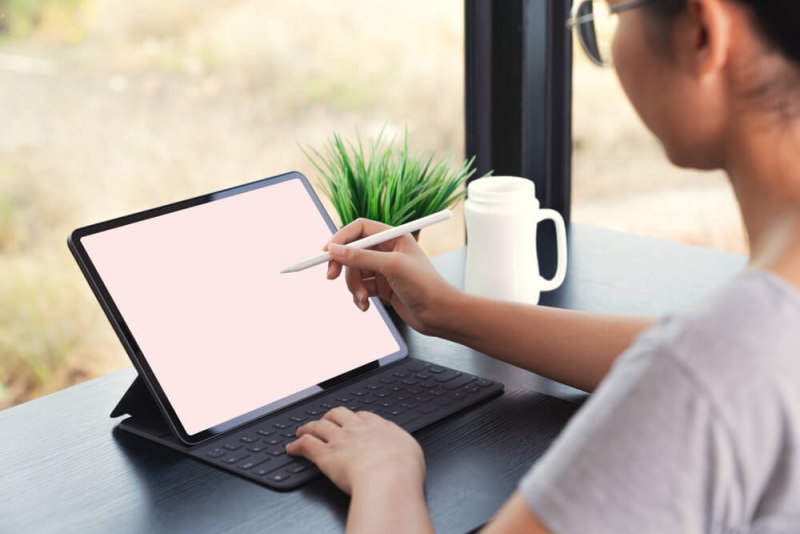
Шаги отражают метод iPhone:
-
То же самое Apple Id & Wi -Fi: Войдите в систему оба iPad в одну и ту же учетную запись ICloud в одной и той же сети.
-
Настройка доступности: На контролирующем iPad включить Доступность> Управление близлежащими устройствами и выберите Target iPad.
-
Отдаленная операция: Навигайте на домашнем экране второго iPad, откройте приложения и настраивайте настройки через сенсорный экран первого iPad.
Этот подход является простым для управления домашними устройствами и вариантов использования доступности.
Соображения безопасности и конфиденциальности

Функции дистанционного управления вводят риски, особенно когда устройства делятся идентификаторами Apple или запускают серверы третьих сторон:
-
Apple ID Конфиденциальность: Обмен Apple Id Для удаленного управления также делятся сообщениями, FaceTime и ICLOUD. Рассмотрите возможность использования отдельного идентификатора Apple или включить двухфакторную аутентификацию для безопасности.
-
Шифрование сети: На общественном или ненадежном Wi -Fi даже зашифрованный контроль Apple поблизости трафик может быть перехвачен на нижних слоях.
-
Безопасность приложений третьих сторон: Серверы VNC или TeamViewer разоблачают ваш iPad в Интернет; Выберите прочные пароли, ограничите доступ к известным IPS и сохраните обновление программного обеспечения.
-
Рекомендация UFOVPN: Для защиты всех сеансов дистанционного управления - будь то с помощью инструментов доступности или удаленного рабочего стола - использование UFO VPN : бесплатный прокси VPN
UFO VPN для Mac быстрый, бесплатный для пробного использования и простой в использовании. Бесплатно скачайте это VPN-приложение на ваши устройства macOS. Файл установщика .dmg начнет загружаться автоматически.

Найдите скачанный файл .dmg в папке "Загрузки". Дважды щелкните по файлу, чтобы открыть установщик. Откройте Launchpad или перейдите в Приложения UFO VPN.

Выберите предпочитаемое местоположение сервера (например, VPN США, VPN Великобритания, VPN Нидерланды) или перейдите в Умные Местоположения, чтобы автоматически получить самое быстрое VPN-соединение. UFO VPN теперь поддерживает 20+ языков для пользователей по всему миру!

Совет профессионала
Этот бесплатный VPN для Mac помогает разблокировать любые веб-сайты и приложения для геймеров и стримеров как Netflix VPN, Disney VPN, CODM VPN, Pornhub VPN и т.д.
После подключения вы увидите зеленый значок соединения. Проверьте ваш текущий IP-адрес через Какой у меня IP. Теперь вы безопасно просматриваете интернет с UFO VPN!

Шифрование всего сетевого пути вашего устройства с помощью UFOVPN гарантирует, что данные удаленного управления, пароли и содержимое экрана остаются частными и защищенными от мониторинга ISP или Wi -Fi Favesdroppers.
Часто задаваемые вопросы
Q1: Могу ли я управлять iPad удаленно по сотовым данным?
Да, используя третьих сторонних инструментов, таких как TeamViewer QuickSupport или VNC, при условии, что приложение для сервера iPad разрешает подключение к мобильным сетям, и вы настроили перенаправление портов или управление облаком.
Q2: быстро ли разряжается батарея дистанционного управления?
Непрерывная потоковая передача экрана и активность сети увеличивает использование батареи. Держите iPad подключенным к расширенным сеансам.
Q3: Существуют ли приложения, которые позволяют мне отразить, но не управлять iPad?
Да, а также приложения для макияжа на Mac или приложения третьих сторонников (например, отражатель, AnyViewer), позвольте просмотреть дисплей iPad без удаленных возможностей ввода.
Q4: Как мне выйти из контроля рядом с устройствами?
На управляющем устройстве открыть Настройки> Доступность> Управление близлежащими устройствами и переключить это Выключенный , или просто выключите Wi -Fi/Bluetooth.
Q5: Могу ли я поделиться сеансом дистанционного управления с несколькими устройствами?
Встроенное управление Apple поддерживает только один контроллер на контролируемое устройство. Для поддержки многопользователя рассмотрите корпоративные решения MDM или платформы удаленной помощи.
Q6: влияет ли использование VPN -задержки дистанционного управления?
Минимальное влияние, если вы выберете географически закрытый сервер. UFOVPN Использует оптимизированные узлы, чтобы сохранить дополнительную задержку в 20 мс в большинстве сетей.